loading...
予約の流れ
体験イベントの参加はネット予約が必要となっております。
以下の手順に沿ってご予約ください。
※パソコンでご予約される方は、発行された二次元コードを事前にプリンターで印刷してご持参ください
-
STEP
イベントを選んで詳細を確認
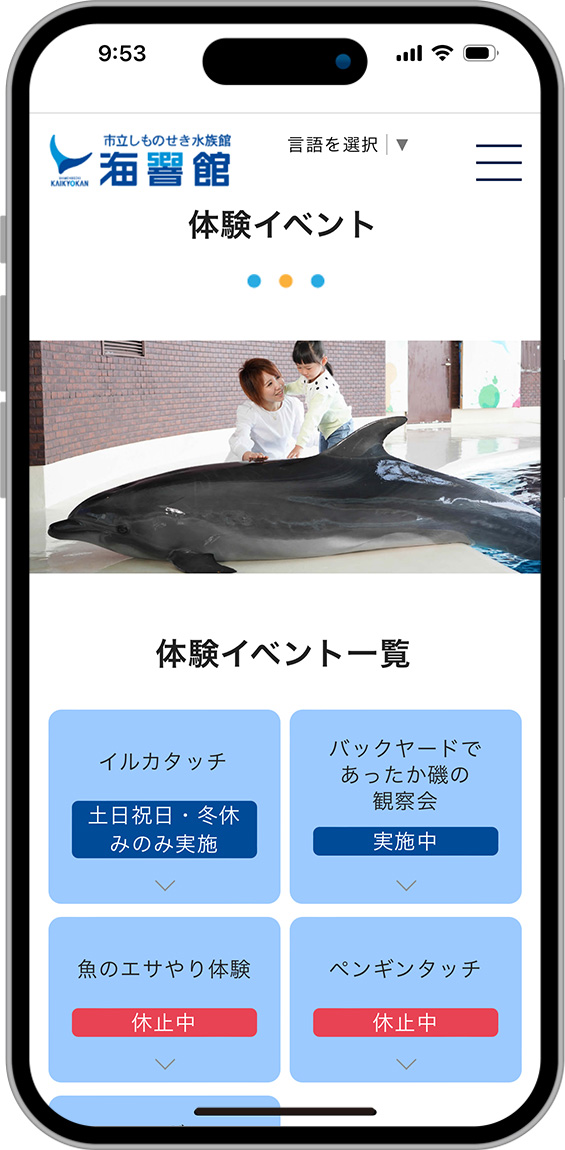
開催中の体験イベントから参加したいイベントをお選びください。各体験イベントページに開催内容の詳細を掲載しております。ご確認の上、ご予約はこちらボタンからイベントにお申し込みください。

-
STEP
仮予約をする
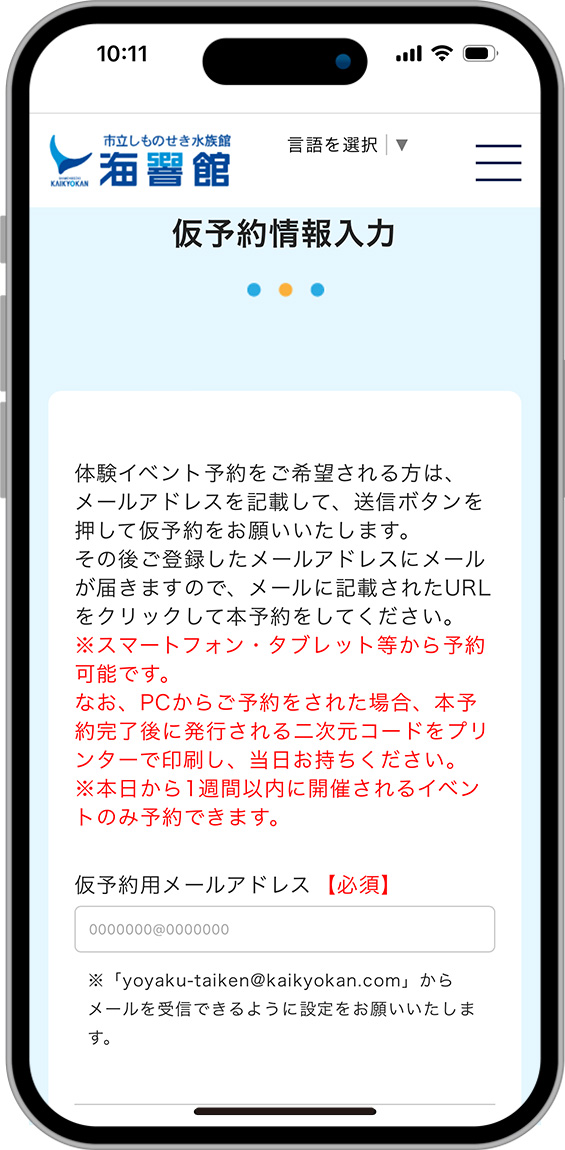
仮予約画面に遷移しますので、予約受付メールを受信したいメールアドレスをご入力ください。スマートフォン・タブレット・PCからのみ予約可能となります、ご了承ください。

-
STEP
届いた仮予約メールをチェック
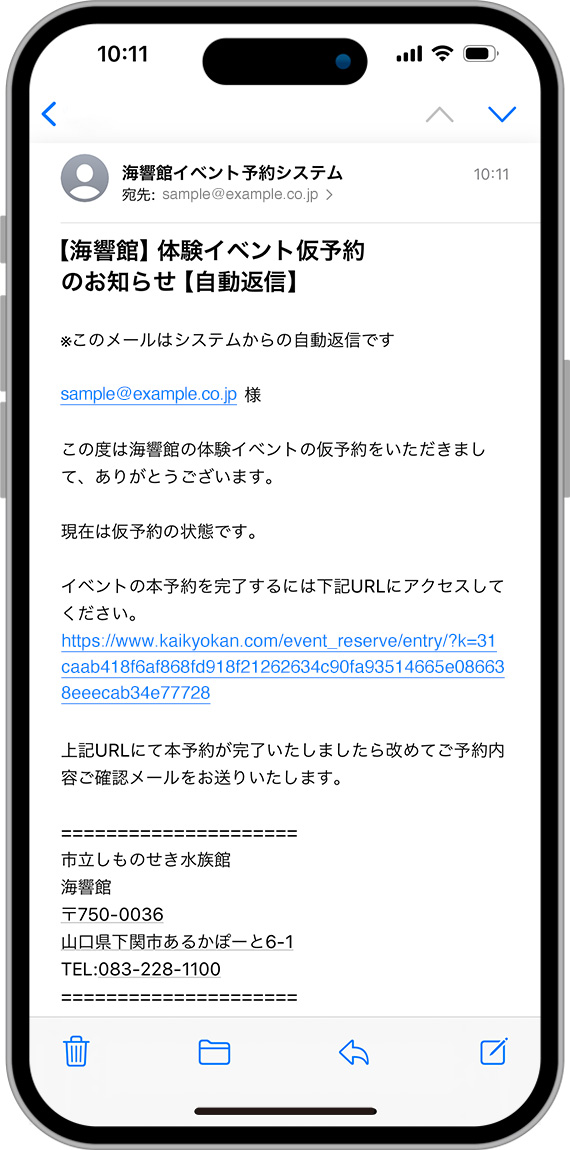
入力したメールアドレスに海響館から仮予約メールが届きます。メール内の本予約用のURLにアクセスしてください。

-
STEP
予約情報の入力
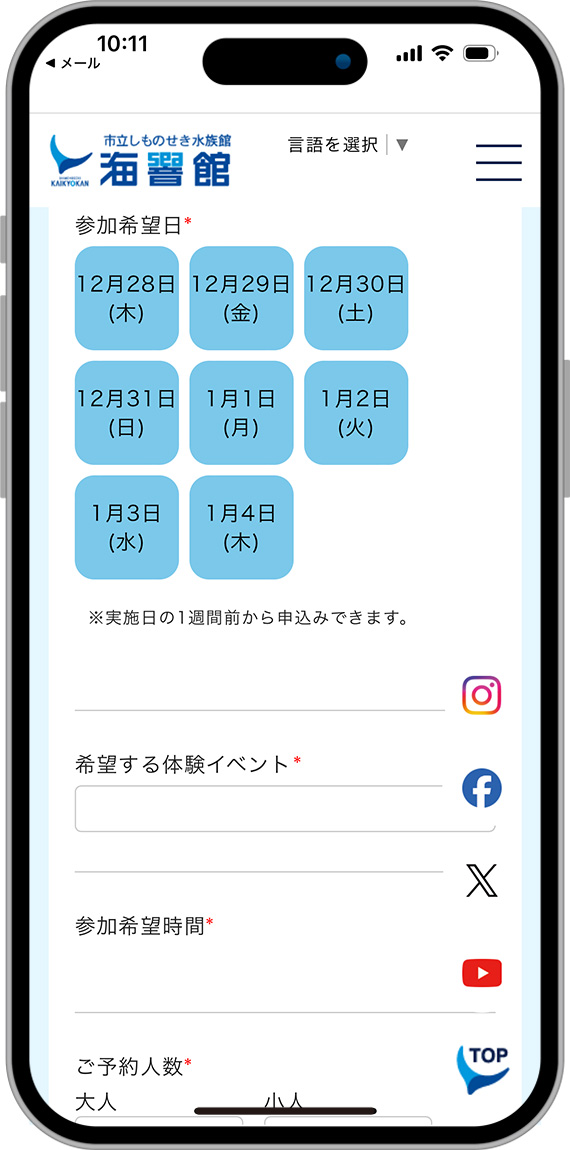
体験イベント予約フォームページが開いたら、注意事項を確認後に情報を入力してください。入力が完了したら確認画面に進みます。入力情報に不備があった際は、確認画面に赤字で入力箇所に不備がありますと表示されます。内容がお間違いなければ送信するボタンをクリックしてください。

-
STEP
届いた予約完了メールをチェック
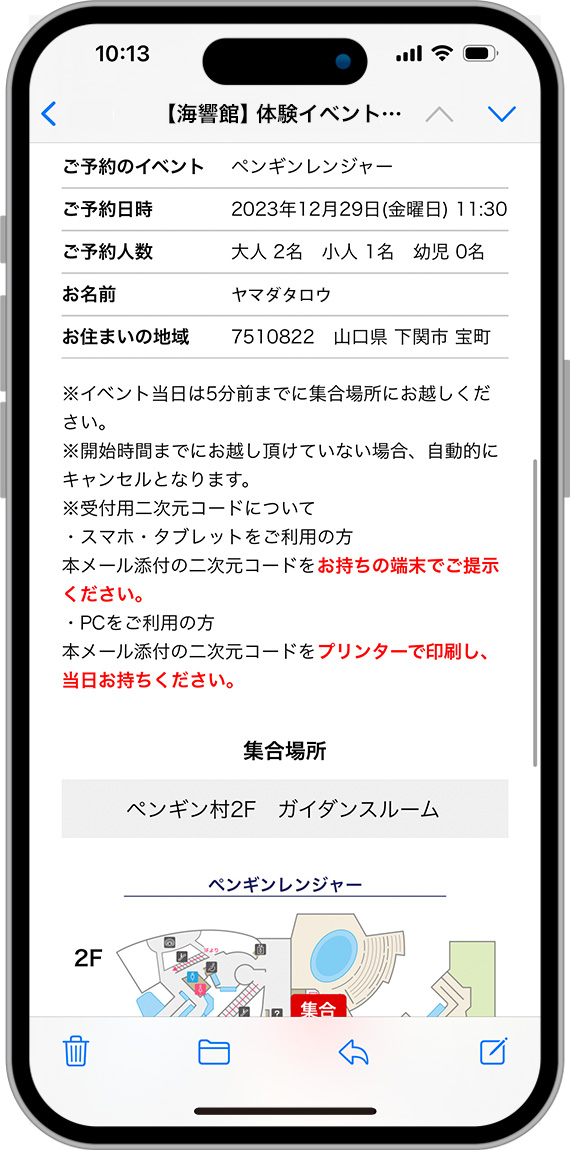
登録したメールアドレスに本予約完了メールが届きます。入場時に必要な二次元コードが発行されます。来館時にお忘れのないようご注意ください。

-
STEP
予約詳細を確認
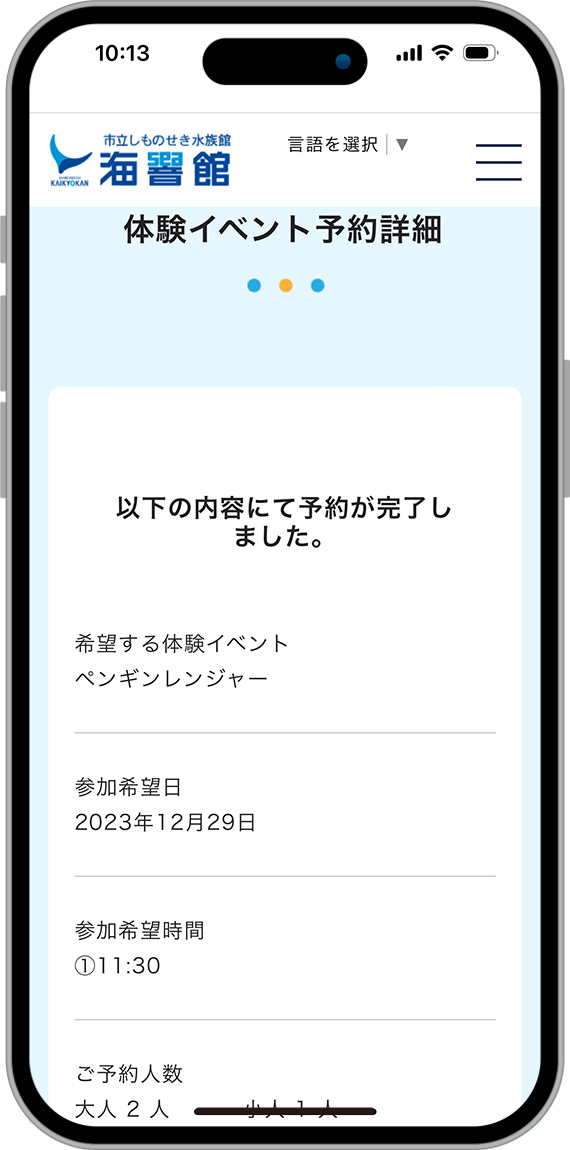
メール内の“ご予約の詳細はこちら”をクリックすると体験イベント予約詳細ページに遷移します。ご予約した内容(詳細、注意事項など)がご確認いただけます。

-
STEP
ご予約の確認メールが届く
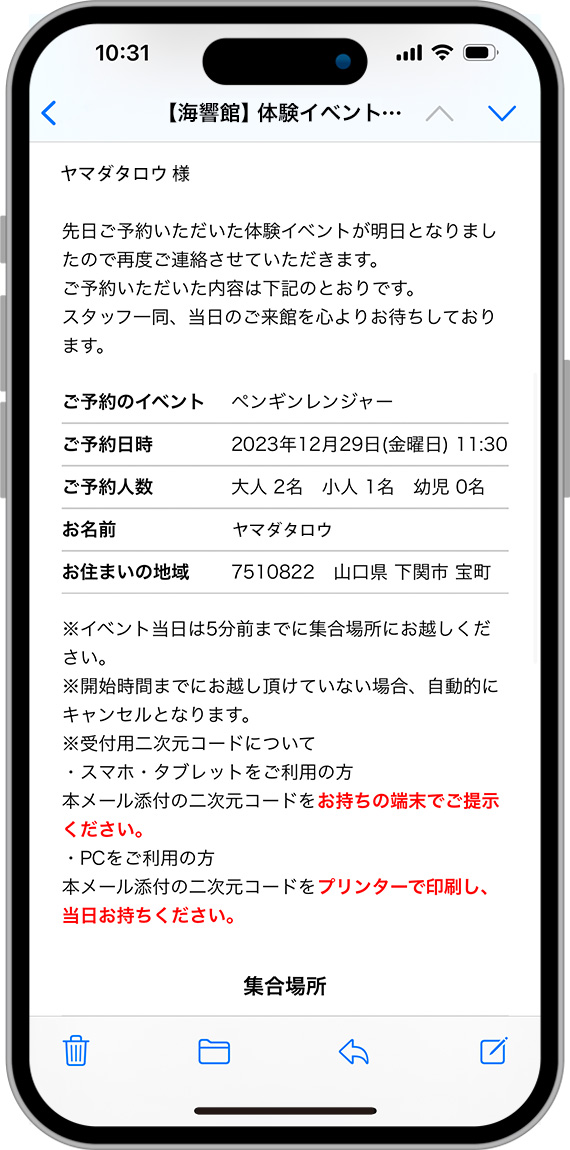
ご予約前日に、ご予約確認のメールを送信させていただきます。スタッフ一同、ご来館を心よりお待ちしております。

-
STEP
ご予約当日に海響館へ
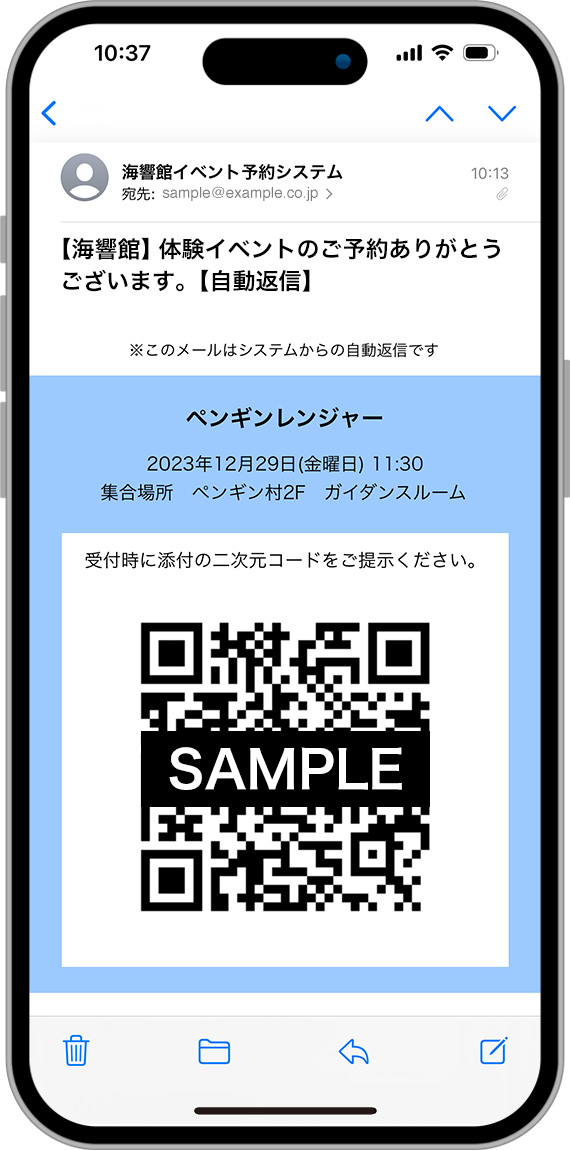
STEP05の予約完了メールで届いた二次元コードを持って集合場所にお越しください。イベントごとに集合時間、集合場所が異なりますのでイベント詳細をご確認の上、お間違いのないようお気をつけください。

体験イベントについて
よくあるご質問
-

体験イベントの変更やキャンセルをしたいんだけどどうしたらいい?
-
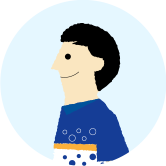
体験イベント予約詳細ページのキャンセルはこちらボタンからキャンセルが可能です。イベントや日時、参加人数などを変更したい場合は、必ずこちらでキャンセルをしてから再度ご予約をお願いいたします。
-

イベントが急遽中止になることはあるの?
-
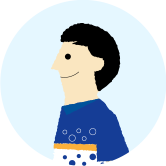
生物の都合や鳥インフルエンザなどの発生状況により、急遽イベントを中止する場合があります。ご了承ください。なお、イベントの中止が決定した際は、ご登録いただいたメールアドレスへお知らせいたします。


